

|
WPS是英文Word Processing System(文字处理系统)的缩写。它集编辑与打印为一体,具有丰富的全屏幕编辑功能,而且还提供了各种控制输出格式及打印功能,使打印出的文稿即美观又规范,基本上能满足各界文字工作者编辑、打印各种文件的需要和要求。 在工作和学习中制作文档时,我们想把文档内标题格式设置为一样的,一个一个去设置是不是太麻烦?我们可不可以编辑完文档后,批量去设置标题的格式呢?那具体怎么操作,我们一起来学习一下Word 中如何批量设置标题的格式? 首先打开一个需要编辑的Word 文档,如图: 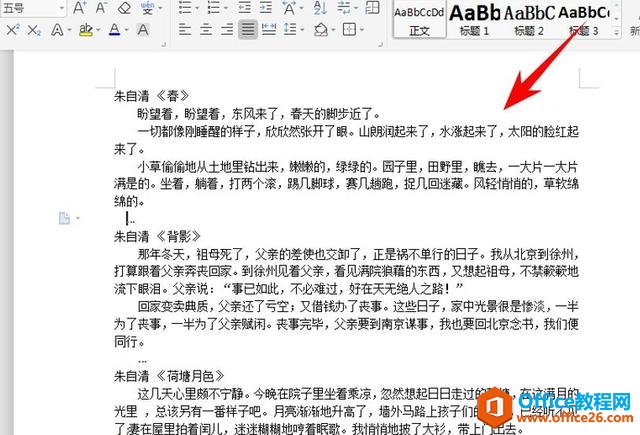 ? ?然后,我们长按Ctrl键,并鼠标左键选中要设置的标题,此时,我们便可以看到所有的标题均被选中,如图: 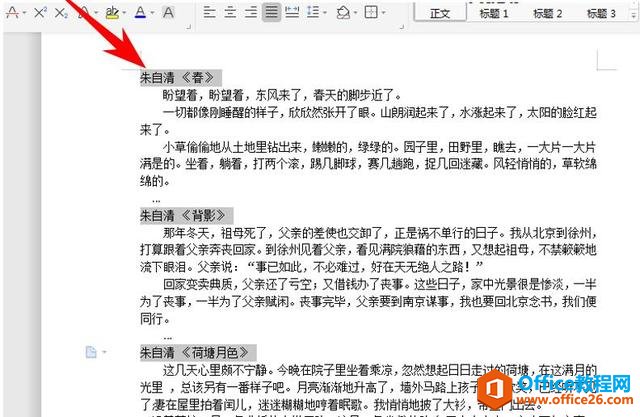 ? ?然后我们点击上方工具栏中“开始”,可以在“格式”栏中根据自己的需要选择一个标题格式,例如我们选择“标题1”格式: 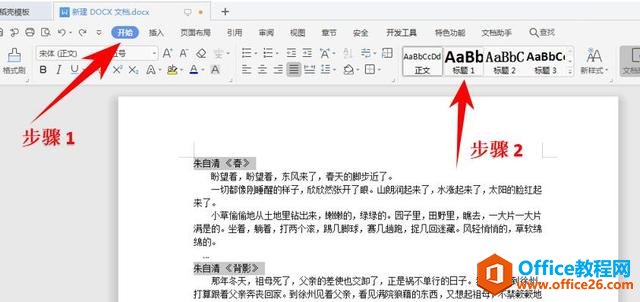 ? ?选择后我们便可以看到所选的标题已完成格式设置,如图所示: 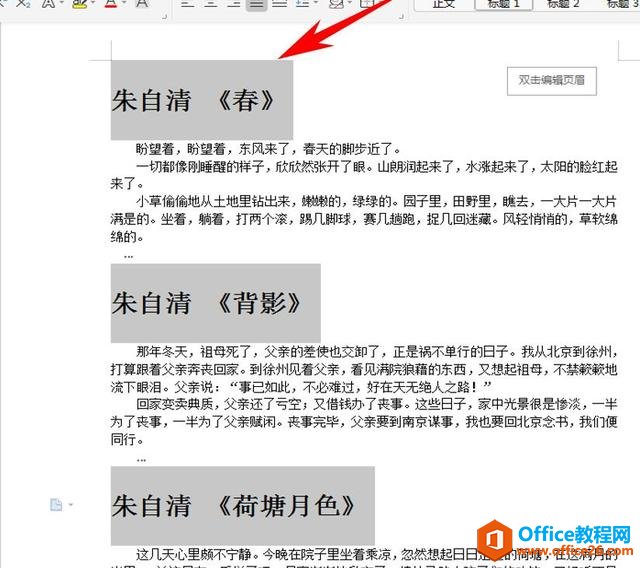 ? ?那么,今天学的Word 中批量设置标题格式的方法是不是很简单?你学会了吗? 在中国大陆,金山软件公司在政府采购中多次击败微软公司,现的中国大陆政府、机关很多都装有WPS Office办公软件。 |
温馨提示:喜欢本站的话,请收藏一下本站!